Unten zeigen wir euch ein paar verlässliche Wege, um ein CS Go Video aufnehmen zu können.
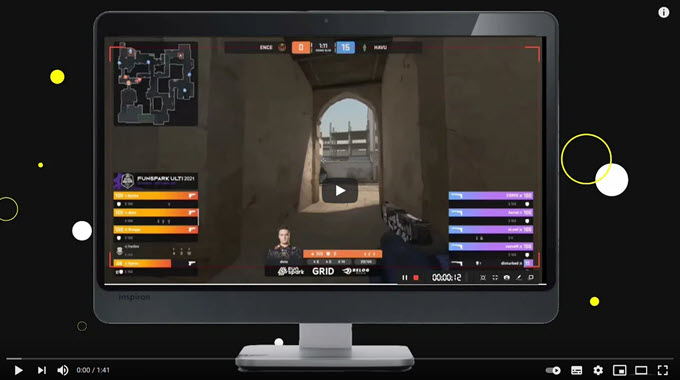
Wie Sie ein CS Go Video aufnehmen
ApowerREC nutzen
Für diejenigen, die beide Windows und Mac nutzen, ist ApowerREC das richtige Aufzeichnungstool. Es ist ein stabiles Programm, das verschiedene Aufzeichnungsmodi bietet: Desktop Aufzeichnung, Web Kamera Aufzeichnung, Spiel Aufzeichnung, Aufgaben Aufzeichnung, Zoom Aufzeichnung und vieles mehr. Lasst uns jetzt ansehen, wie man mit diesem multifunktionalen Programm CS Go Video aufnehmen kann.
- Laden Sie ApowerREC herunter und installieren Sie das Programm.
- Starten Sie das Programm und gehen Sie zu Einstellungen, um bestimmte Aufzeichnungseinstellungen Ihren Präferenzen nach anzupassen.
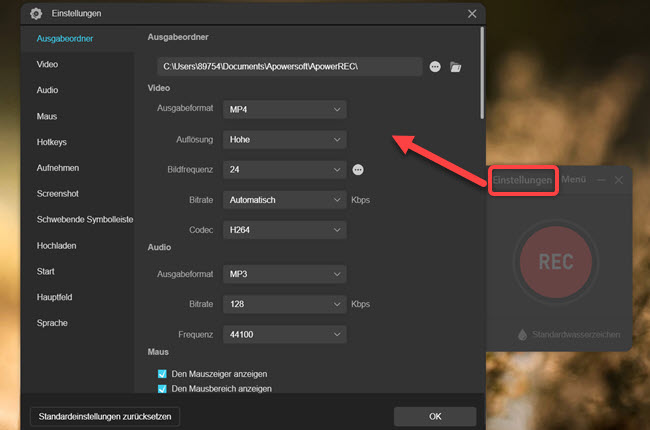
- Jetzt können Sie wählen, ob Sie im Vollbildmodus oder den angepassten Bereich aufnehmen möchten.
- Klicken Sie auf den REC Knopf, um mit der Aufzeichnung zu beginnen.
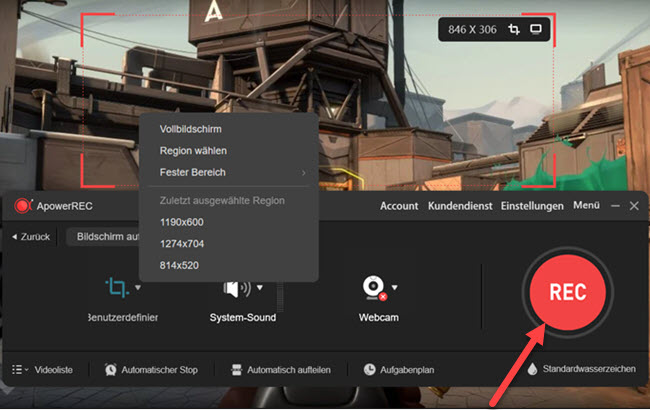
- Während der Aufzeichnung können Sie den Bearbeitungstool nutzen, um den Bildschirm zu markieren.
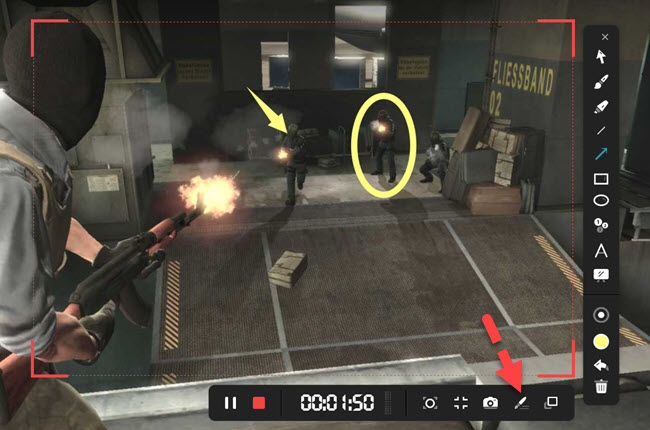
- Klicken Sie auf „Beenden“, um die Aufzeichnung zu beenden und Ihre Spielaufzeichnung wird in den Standard Ordner gespeichert. Sie können es entweder von der Programmvideoliste oder vom Speicherordner aus einsehen.
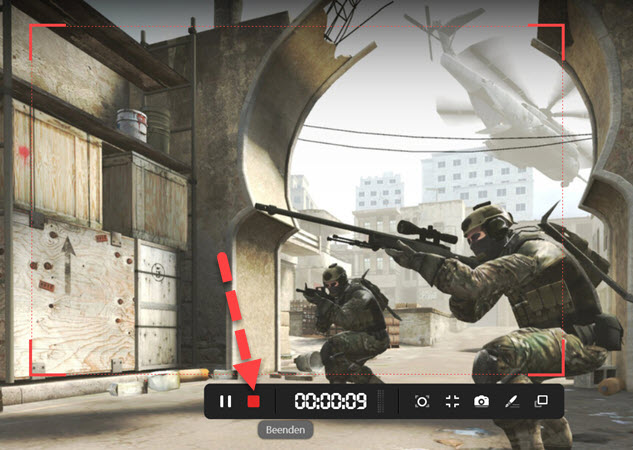
Mithilfe von Gamebar
Windows Nutzer sollten mittlerweile über die Gamebar Funktion wissen. Es ist ein Spiele-Aufzeichnungstool, das in Windows 10 über eine Partnerschaft mit Xbox integriert wurde. Mit dieser Funktion können Nutzer das CS Gameplay aufzeichnen während sie die Spannung des Spiels genießen. Und was gut an diesem Recorder ist, dass er Ihren Computer nicht langsamer macht, weil er keine große Menge an Space RAM verbraucht.
Hier sehen Sie wie Sie CS Go Gameplay über Game DVR aufnehmen.
- Starten Sie das Tool, indem Sie die „Windows Taste + G“ auf der Tastatur drücken.
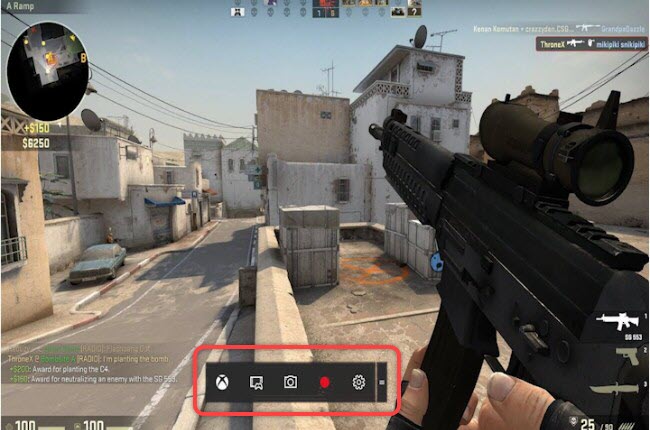
- Klicken Sie auf den Aufzeichnen Knopf, um mit der Aufzeichnung zu beginnen und starten Sie das Gamebar wieder, um die Aufzeichnung zu beenden.
- Oder Sie können „Win+Alt+G“ drücken, um die Aufzeichnung zu starten/stoppen.
Via QuickTime
Wenn Sie ein Mac OS Benutzer sind, müssen Sie wissen, wie Sie CS Go Replays schauen und mit Ihren Freunden teilen. Oder Sie können sie nutzen, um Ihre Spielstrategie zu verbessern. Und der einfachste Weg das zu tun ist mit QuickTime Player. Obwohl es ein Media Player ist, sind Bildschirm-Aufzeichnungsfunktionen beinhaltet, sodass Sie Ihr CS Go Video aufnehmen können.
- Öffnen Sie QuickTime und wählen Sie „Neue Bildschirmaufnahme“ unter „Ablage“ Tab.
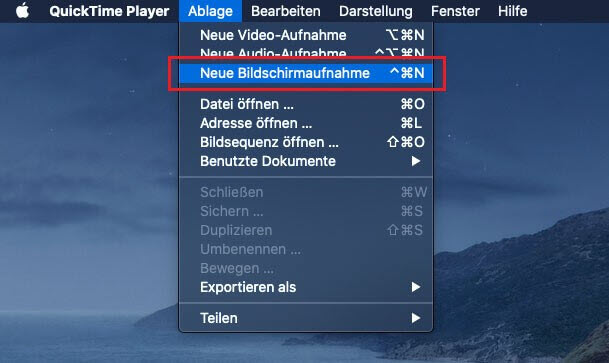
- Ein Aufzeichentool erscheint und Sie können auch die Mausklicks aufnehmen, indem Sie die Optionen mit einem Klick auf den Pfeil nach unten anpassen.
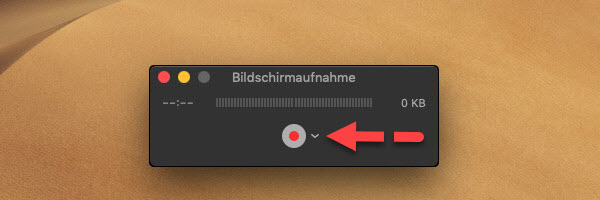
- Um die Aufzeichnung zu starten, klicken Sie auf „Aufzeichnen“.
- Zum Beenden der Aufnahme klicken Sie auf „Stop“ in der Menüleiste.
- Klicken Sie auf „Ablage“, um die aufgezeichnete Datei abzuspeichern.


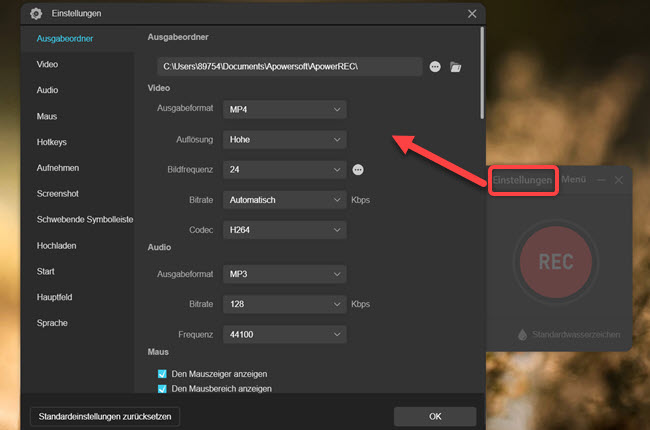
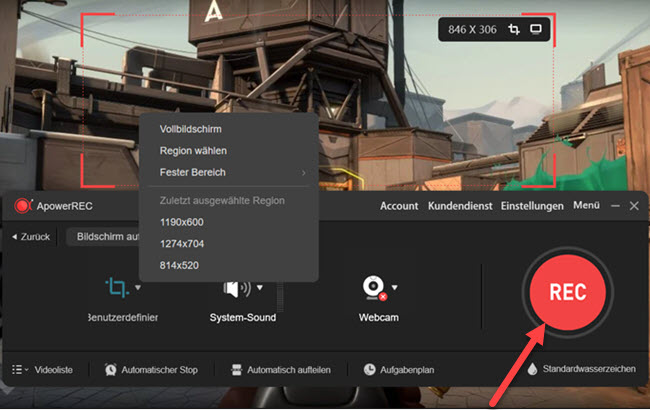
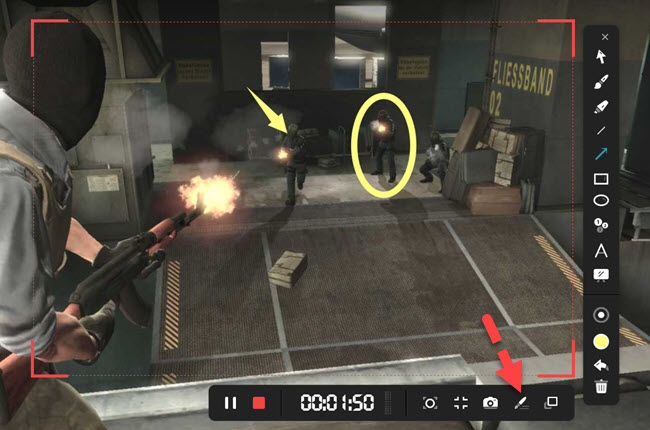
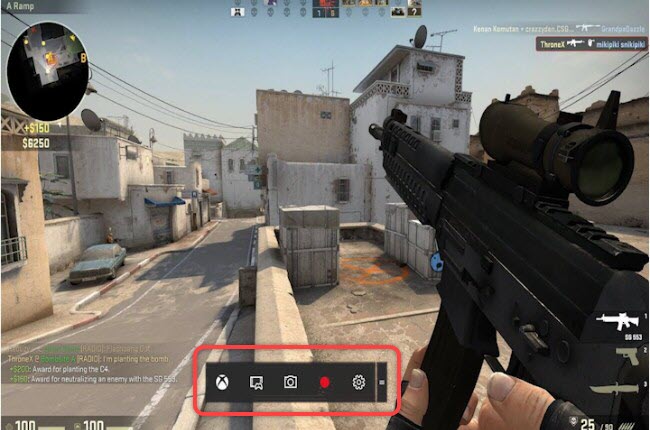
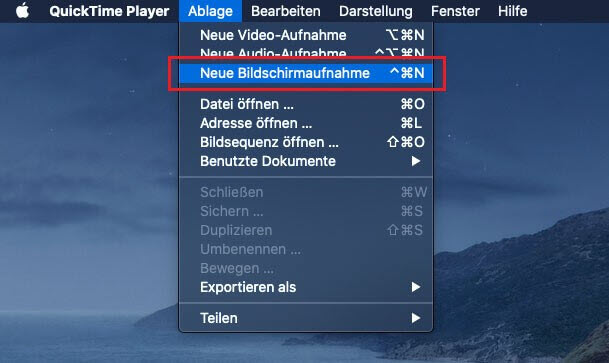
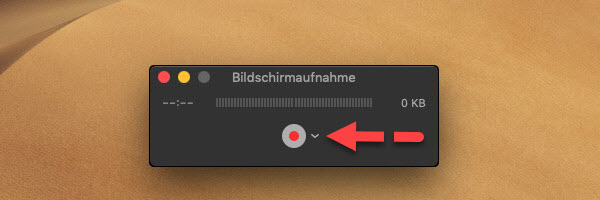
Einen Kommentar schreiben